
15/01/2025 19:20
Đồng bộ danh bạ iPhone để tránh mất dữ liệu quan trọng
Đối với nhiều người, danh bạ điện thoại không chỉ là một bộ phận thông tin quan trọng mà còn là một phần không thể thiếu trong cuộc sống hàng ngày. Việc đồng bộ danh bạ trên iPhone giúp quản lý và bảo vệ thông tin liên hệ của bạn một cách hiệu quả, giảm thiểu lo ngại về việc mất mát thông tin. Trong bài viết này, chúng ta sẽ cùng nhau khám phá những lợi ích của việc đồng bộ danh bạ trên iPhone và hướng dẫn cách thực hiện một cách nhanh chóng.
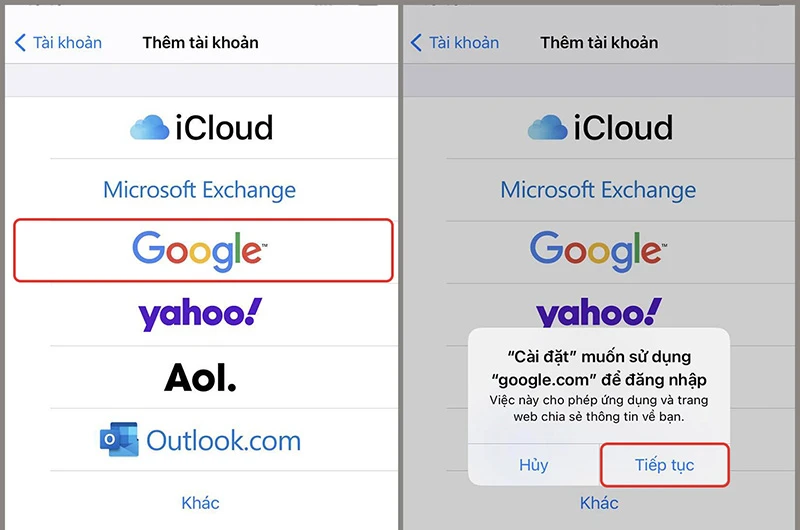


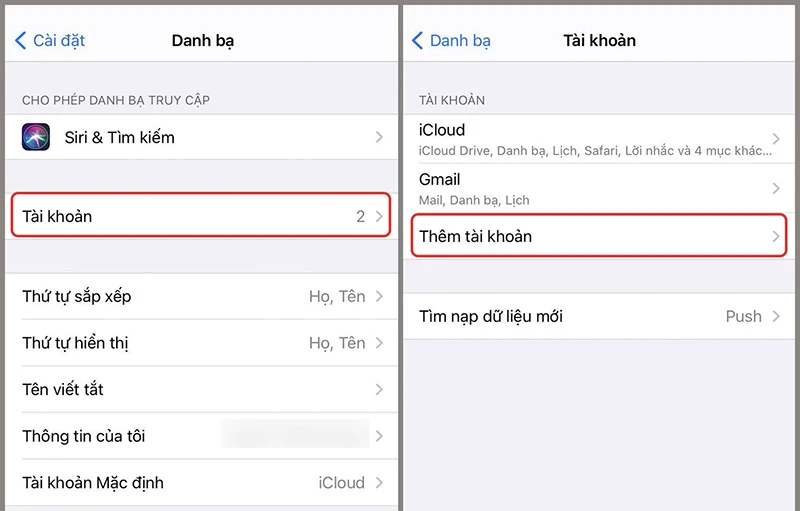

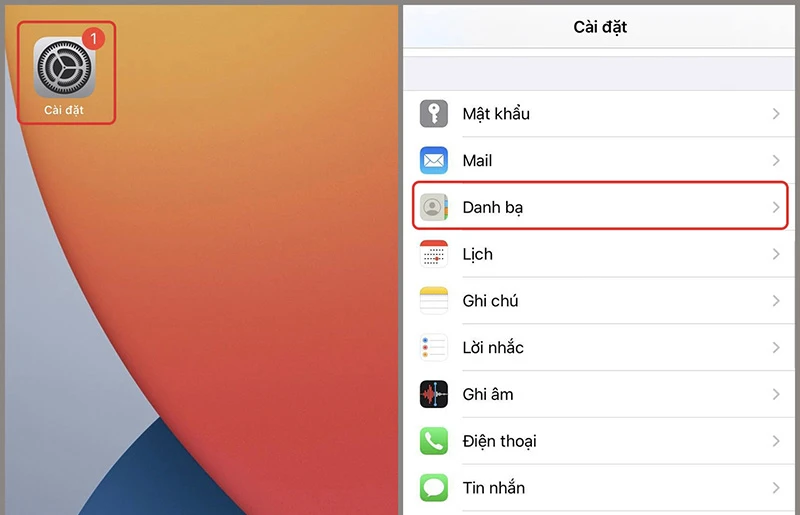


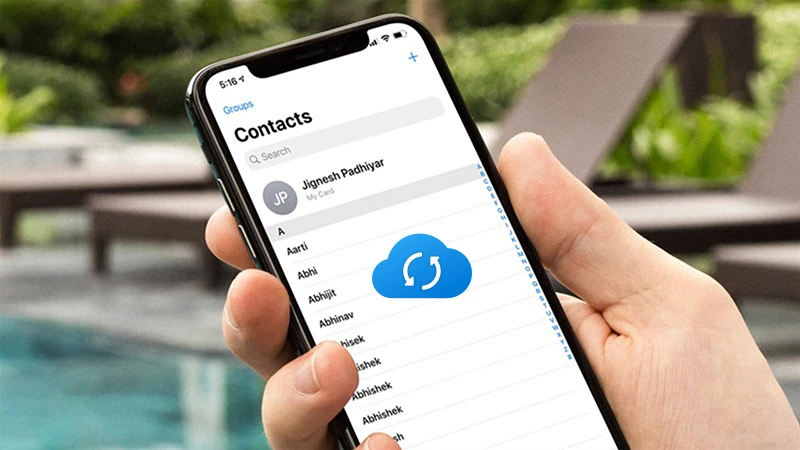

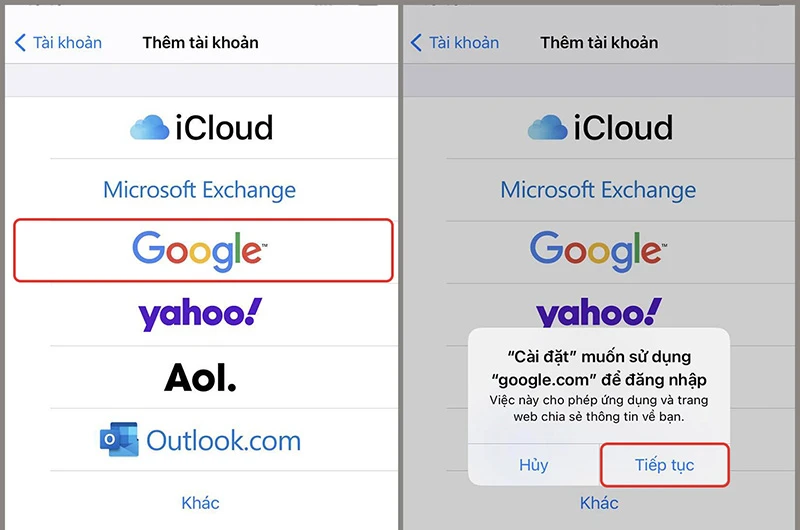
1. Lợi Ích Khi Cập Nhật Và Đồng Bộ Danh Bạ Trên iPhone

1.1. Giải Quyết Nỗi Lo Về Mất Danh Bạ
Khi sử dụng điện thoại di động, một trong những nỗi lo lớn nhất của người dùng là mất danh bạ điện thoại. Điều này đặc biệt xảy ra khi bạn:- Thay SIM
- Điện thoại bị hư hỏng
- Lỡ tay xóa nhầm danh bạ

1.2. Sử Dụng Chung Danh Bạ Trên Nhiều Thiết Bị
Nếu bạn sở hữu nhiều thiết bị của Apple như iPhone, iPad, hoặc Mac, việc đồng bộ danh bạ sẽ mang lại lợi ích lớn. Tất cả danh bạ của bạn sẽ được cập nhật tự động giữa các thiết bị, miễn là bạn đã đăng nhập vào cùng một tài khoản iCloud. Điều này giúp bạn dễ dàng truy cập và quản lý danh bạ ở bất kỳ đâu.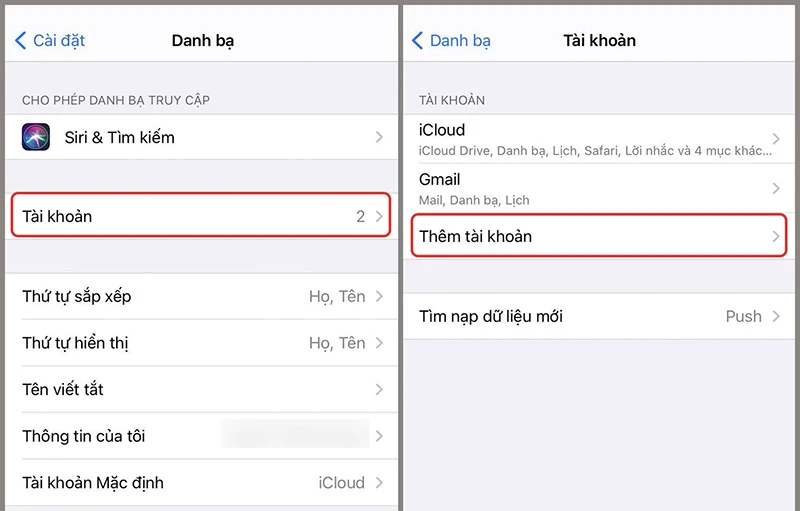
1.3. Dễ Dàng Chia Sẻ Thông Tin
Đồng bộ danh bạ không chỉ giúp bạn giữ thông tin cho riêng mình mà còn dễ dàng chia sẻ với bạn bè và người thân khi cần thiết. Bạn có thể tạo danh sách liên lạc riêng cho các nhóm bạn bè, gia đình hoặc đồng nghiệp, và dễ dàng gửi chúng cho người khác.
2. Cách Đồng Bộ Danh Bạ Trên iPhone
Dưới đây là hướng dẫn từng bước để bạn có thể thực hiện đồng bộ danh bạ một cách dễ dàng.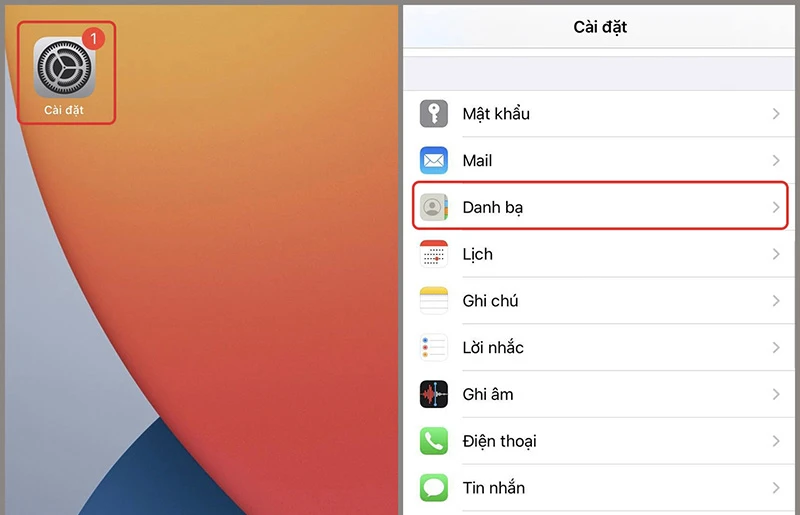
2.1. Đồng Bộ Danh Bạ Lên iCloud
Bước 1: Mở ứng dụng Cài đặt trên iPhone của bạn. Bước 2: Kéo xuống và chọn Danh bạ. Bước 3: Trong mục Danh bạ, chọn Tài khoản và sau đó chọn Thêm Tài Khoản. Bước 4: Chọn iCloud. Bước 5: Đăng nhập vào tài khoản iCloud của bạn bằng tên đăng nhập và mật khẩu. Bước 6: Khi bạn đã đăng nhập, hãy đảm bảo rằng mục Danh bạ được bật lên. Chọn Lưu để hoàn tất.
2.2. Đồng Bộ Danh Bạ Lên Google
Nếu bạn muốn đồng bộ danh bạ lên tài khoản Google, hãy làm theo các bước sau: Bước 1: Truy cập vào Cài đặt trên iPhone. Bước 2: Nhấp vào Danh bạ. Bước 3: Chọn Tài khoản, sau đó nhấn Thêm Tài Khoản. Bước 4: Chọn Google. Bước 5: Nhập thông tin tài khoản Google của bạn (email và mật khẩu) và nhấn Tiếp theo. Bước 6: Sau khi đăng nhập, bật Danh bạ và nhấn Lưu.
2.3. Kiểm Tra Và Quản Lý Danh Bạ Đã Đồng Bộ
Sau khi thực hiện đồng bộ, bạn nên kiểm tra lại danh bạ để đảm bảo mọi thông tin đã được lưu và cập nhật chính xác. Bạn có thể mở ứng dụng Danh bạ và kiểm tra xem danh sách liên lạc của mình đã được cập nhật hay chưa.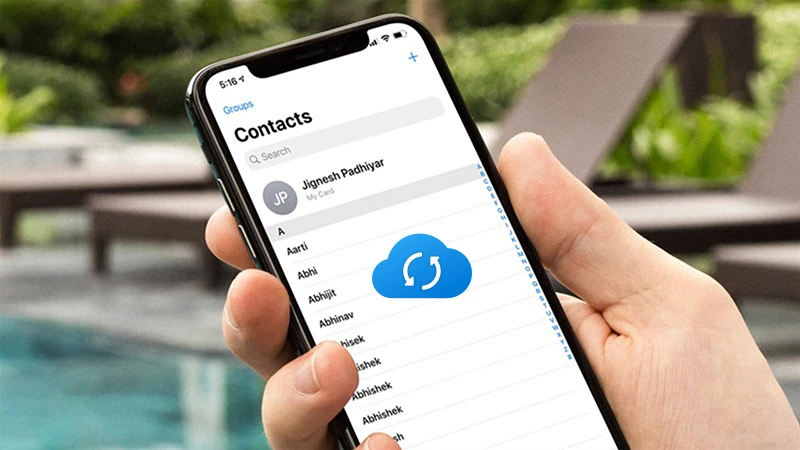
3. Một Số Lưu Ý Khi Đồng Bộ Danh Bạ Trên iPhone
- Kết Nối Internet: Đảm bảo rằng bạn có một kết nối internet ổn định trong suốt quá trình đồng bộ để tránh gián đoạn.
- Chọn Tài Khoản Phù Hợp: Lựa chọn tài khoản mà bạn muốn lưu danh bạ một cách thông minh, nếu bạn đã có nhiều tài khoản trên iPhone.
- Sao Lưu Thường Xuyên: Dù đã đồng bộ, bạn cũng nên sao lưu danh bạ định kỳ để bảo đảm an toàn nhất.

4. Kết Luận
Đồng bộ danh bạ trên iPhone là một tính năng cực kỳ hữu ích giúp người dùng bảo vệ thông tin liên lạc của mình một cách an toàn. Việc cập nhật danh bạ không chỉ dễ dàng mà còn mang lại nhiều lợi ích trong quá trình sử dụng thiết bị. Hy vọng với hướng dẫn chi tiết trong bài viết này, bạn sẽ thực hiện việc đồng bộ danh bạ một cách nhanh chóng và hiệu quả. Nếu bạn gặp vấn đề trong quá trình đồng bộ hoặc có thắc mắc nào khác, đừng ngần ngại để lại câu hỏi, chúng tôi luôn sẵn lòng hỗ trợ bạn!
Link nội dung: https://hanoiketoan.edu.vn/dong-bo-danh-ba-iphone-de-tranh-mat-du-lieu-quan-trong-a13977.html